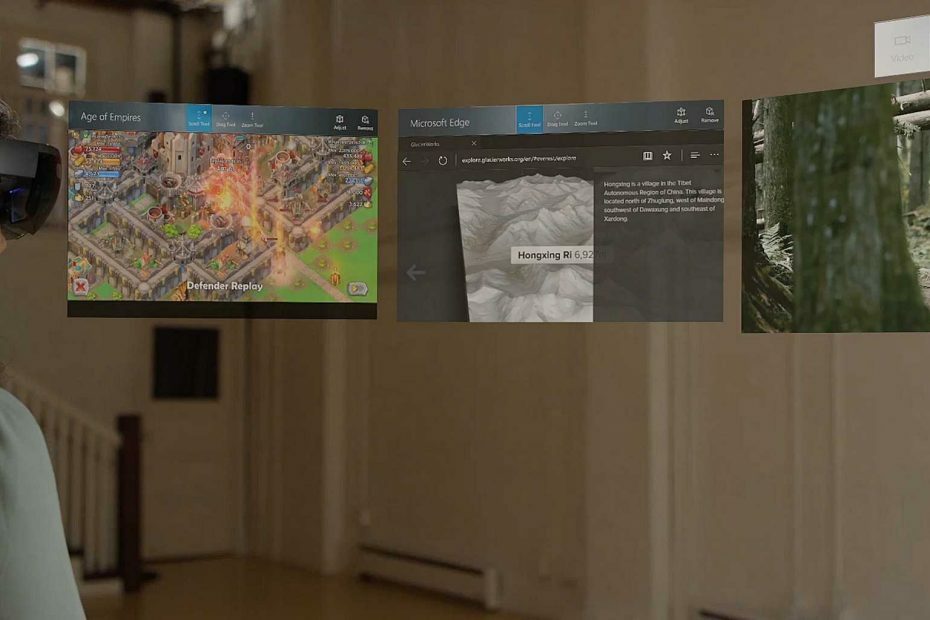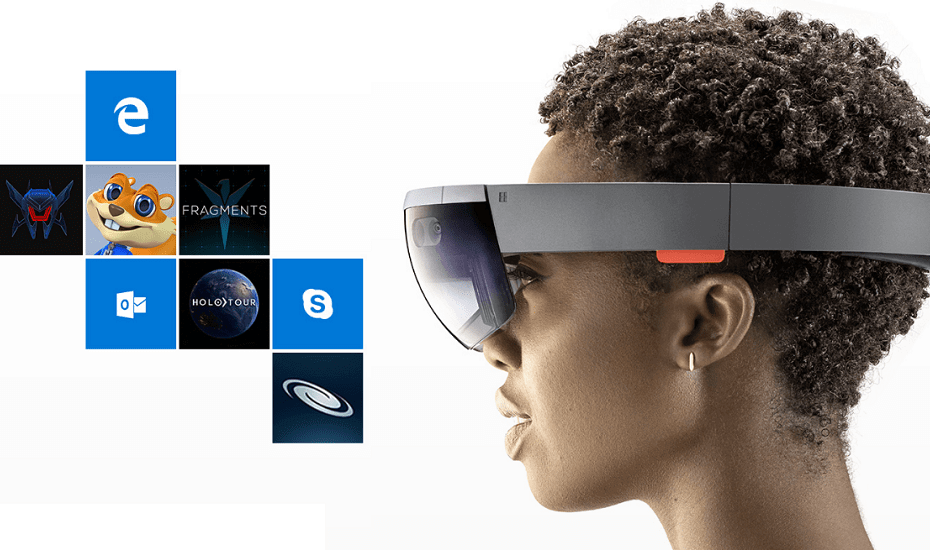See tarkvara hoiab teie draiverid töökorras ja hoiab teid kaitstud tavaliste arvutivigade ja riistvaratõrgete eest. Kontrollige kõiki draivereid nüüd kolme lihtsa sammuga:
- Laadige alla DriverFix (kinnitatud allalaadimisfail).
- Klõpsake nuppu Käivitage skannimine leida kõik probleemsed draiverid.
- Klõpsake nuppu Draiverite värskendamine uute versioonide saamiseks ja süsteemi talitlushäirete vältimiseks.
- DriverFixi on alla laadinud 0 lugejaid sel kuul.
HoloLens on inimeste seas väga populaarne seade. See segareaalsuse vidin võib luua keskkonna, kus füüsilised objektid suhtlevad digitaalsete üksustega.
Vaatamata futuristlikule olemusele HoloLens on kimbutanud mõned levinumad vead. Paljud kasutajad teatasid, et seade ei loo ühendust WiFi-ga.
Samuti tekkis üsna paljudel inimestel HoloLensi IP-aadressiga viga. Teisisõnu, aadress ei tööta.
Õnneks on meil sellele suurele probleemile lahendusi ja näitame täna, mida teha, kui HoloLens ei ühenda WiFi-ühendust.
Mida teha, kui HoloLensi IP-aadress ei tööta?
1. Veenduge, et teie Interneti-ühendus töötab korralikult
Enne tehnilisema lahenduse proovimist kontrollige oma võrguühendust. Veenduge, et teie WiFi-ruuteriga oleks kõik korras. Samuti taaskäivitage seade, lülitades selle 30 sekundi pärast välja ja uuesti sisse.
Kontrollige, kas muud seadmed (nt arvuti ja mobiiltelefon) saavad WiFi-ga ühendust luua.
Oleme juba varem põhjalikult kirjutanud WiFi-probleemidest. Lisage see leht järjehoidjaks, kui teil seda hiljem vaja läheb.
Kui teie WiFi-ühendusega tundub kõik korras, minge järgmise alloleva lahenduse juurde.
2. Keela tulemüür
Paljud inimesed ütlesid, et pääsevad seadmele juurde portaali kaudu, kuid nad ei saa ühendust selliste rakendustega nagu Fologram HoloLensis. Selle probleemi võib põhjustada teie tulemüür.
Niisiis, keelake oma Windowsi tulemüür ja / või mis tahes kolmanda osapoole tulemüür, seejärel järgige allpool kirjeldatud samme.
- Taaskäivitage HoloLens.
- Tühjendage kõik oma hõljuvad rakenduse aknad (paanid).
- Taaskäivitage arvuti.
- Veenduge, et teie HoloLens ja arvuti oleksid samas WiFi-võrgus.
- Taaskäivitage rakendus Fologram ja proovige ühendust luua.
3. Keela täiendav võrk
Kui ülaltoodud lahendus ei töötanud, proovige keelata muud võrgud, mis pole HoloLensiga ühendatud.
- Minema Kontrollpaneel, seejärel valige Võrk ja Internet, ja siis Võrguühendused.
- Kliki Muutke adapteri seadeid.
- Keelake kõik võrgud, mis pole ühendatud teie HoloLensiga samasse võrku.
- Taaskäivitage HoloLens ja arvuti.
Järeldus
HoloLensi WiFi-ühenduse puudumine on peamine probleem, mis muudab seadme kasutuskõlbmatuks. Õnneks on meil mõned lahendused teile kättesaadavad. Kontrollige võrguühendust, keelake tulemüür või keelake täiendav võrk.
Kas meie lahendused aitasid teil probleemi lahendada? Kas leidsite veel ühe viisi oma HoloLensi ühendamiseks WiFi-ga? Andke meile sellest teada allpool olevas kommentaaride jaotises!
SEOTUD ARTIKLID, mida peate kontrollima:
- Siit saate osta HoloLensi seadme
- Kuidas lahendada Windowsi segatud reaalsuse sagedasi probleeme
- HoloLensi emulaatori kasutamiseks toimige järgmiselt